
Når du sletter filer fra din Mac, går de først til Papirkurven, hvor de forbliver, indtil du gendanner dem, tømmer Papirkurven manuelt, eller macOS rengør Papirkurven efter et bestemt tidsrum. Men her er sagen: det er let at komme til at tømme Papirkurven ved en fejl, kun for at indse øjeblikke senere, at du stadig havde brug for de filer. Desværre kan du ikke fortryde tomt Papirkurv på Mac. Den gode nyhed er, at du kan gendanne slettede filer fra Papirkurven på Mac ved hjælp af flere metoder, og vi beskriver dem alle i denne guide.
Kan du gendanne slettede filer fra Papirkurv på Mac?
Ja, du kan gendanne slettede filer fra Papirkurven på Mac, men metoden afhænger af din backup-situation. Hvis du har en Time Machine-backup fra før, du tømte Papirkurven, er du heldig: spring blot til Metode 2 nedenfor for at gendanne tømte Papirkurv Mac-filer uden at bekymre dig om de tekniske faktorer, der påvirker andre gendannelsesmetoder.
Uden en sikkerhedskopi skal du bruge Mac-trash-gendannelsessoftware til at gendanne filer fra den tømte papirkurv. Hvorfor? Fordi slettede filer forbliver på din harddisk, indtil nye data overskriver dem, men de er umulige at gendanne ved hjælp af indbyggede macOS-funktioner. Med den rigtige software bør du kunne gendan de manglende filer, så længe følgende faktorer ikke påvirker negativt:
- Fortsat brug af drevet: I det øjeblik du indser, at du ved et uheld har tømt Papirkurven på din Mac, skal du straks stoppe med at bruge den. Hver nye fil, du gemmer, hver app du installerer, endda baggrundsprocesser kan overskrive de slettede data, du prøver at gendanne. Af samme grund bør du altid downloade og installere datarecovery-software på en anden lagringsenhed end den, hvor datatabet opstod.
- Disk Type (HDD vs SSD): Traditionelle roterende harddiske, såsom dem i gamle Macs, giver dig mere tid til at gendanne filer fra Papirkurven på din Mac. Problemet er, at moderne Macs bruger SSD’er udstyret med TRIM, en funktion der automatisk sletter slettede datablokke for at opretholde diskens ydeevne. Nogle gange udløses TRIM næsten med det samme, men det kan også tage et stykke tid, så der eksisterer et lille, men vigtigt vindue af muligheder.
- Mac-chip kompatibilitet (M1-M4 og T2): Ikke alle gendannelsesapps kan få adgang til systemdrev på nyere Macs med Apple Silicon (M1, M2, M3, M4) eller T2 sikkerhedschips. Disse chips tilføjer sikkerhedsrestriktioner, der blokerer mange gendannelsesværktøjer. Vi vil anbefale specifikke værktøjer, der fungerer med disse nyere Macs i nedenstående metoder.
Inden du starter gendannelse, skal du sikre dig, at Papirkurven faktisk er tømt. Hvis du ikke kan finde Papirkurv-ikonet på din Dock, kan du se afsnittet med titlen Hvad skal man gøre, hvis papirkurvikonet forsvandt? for hurtige løsninger. Når du har bekræftet, at filerne er væk, kan du fortsætte med gendannelsesmetoderne nedenfor.
Sådan gendannes tømt papirkurv på Mac
Klar til at gendanne de slettede filer fra din tømte Papirkurv på Mac? Du har to hovedmuligheder, der giver optimale resultater: brug specialiseret datagendannelsessoftware eller gendan fra en Time Machine-backup.
Metode 1: Gendan tømte papirkurv på Mac med software
Der er ganske mange få værktøjer tilgængelige på markedet, som kan bruges til datagendannelsesformål på en Mac. Dog kan ikke alle af dem gendanne filer fra en tømt Papirkurv, især på nyere Macs med sikkerhedsrestriktioner.
Disk Drill er blandt de Mac data recovery software, der fungerer på Macs med M1, M2, M3, M4, eller T2 chips, da det har sin egen kerneudvidelse. Desuden understøtter det næsten enhver filtype og -format (video, lyd, arkiv, billeder, dokumenter, osv.) og kan bruges af alle uanset deres tekniske viden takket være dets brugervenlige design.
📝 Bemærk: Hvis du bruger en Mac med Apple Silicon eller T2-chip, skal du muligvis installere Disk Drill’s systemudvidelse. Se installationsvejledning for detaljerede instruktioner.
- Download Disk Drill til Mac og følg instruktionerne på skærmen for at installere det på et drev, der er forskelligt fra det, hvor dine data gik tabt. Du kan derefter starte programmet.
- Vælg den harddisk, der indeholdt de slettede filer fra listen over tilgængelige enheder. Vælg derefter din scannings type:
- Universel Scanning (anbefalet): Bedst til de fleste filtyper og generel gendannelse fra tømt papirkurv.
- Avanceret Kamera Genskabelse (ACR) : Brug dette som en anden mulighed, hvis din papirkurv indeholdt videoer, der oprindeligt blev gemt på SD-kort fra kameraer eller droner, og Universal Scan ikke fuldt ud gendannede dem.
- Klik Søg efter mistede data for at starte scanningen.
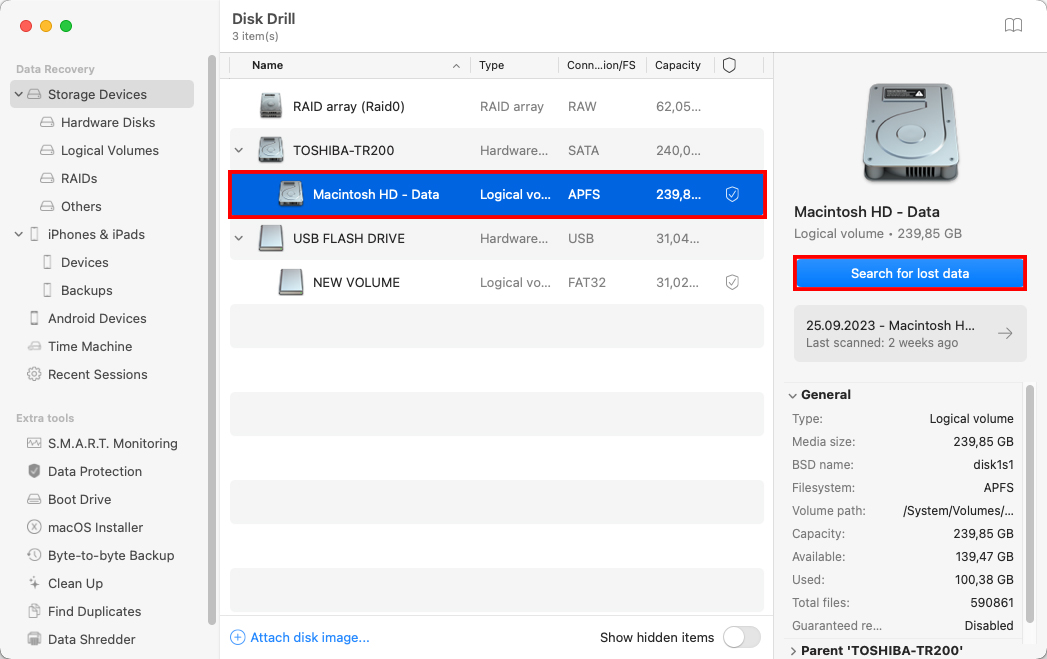
- Vent på, at scanningen er færdig, og klik Gennemse fundne elementer .
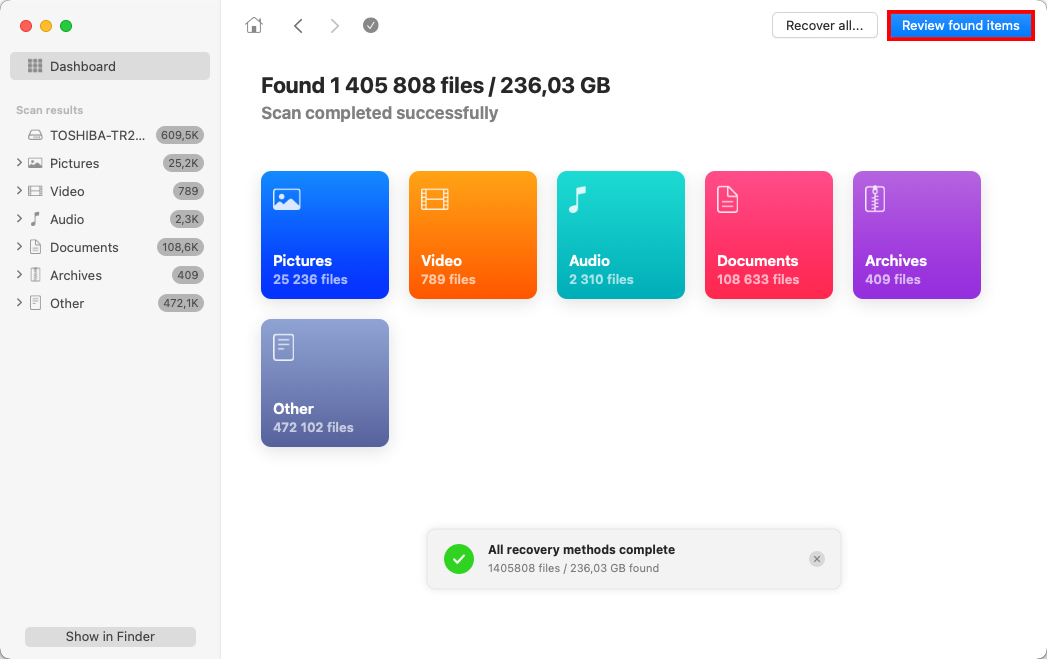
- Brug filtrene øverst i scanningsresultaterne for at indsnævre din søgning efter filtype, størrelse eller dato. Hvis du husker navnet på den slettede fil eller dens format, skal du bruge søgefeltet øverst til højre.
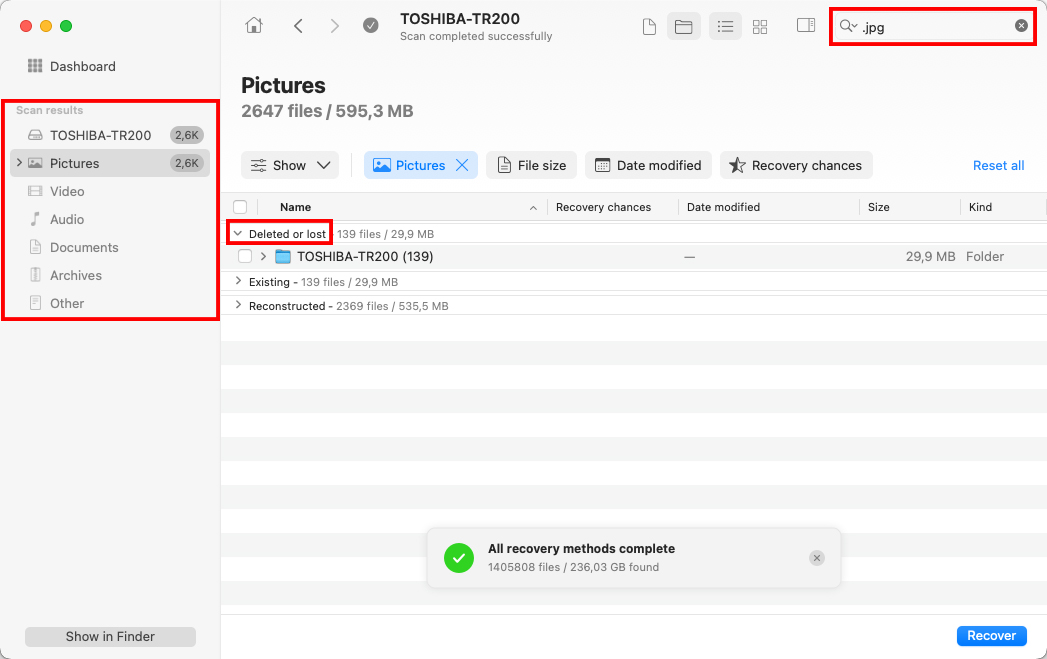
- Klik på en hvilken som helst fil for at få vist den og bekræfte, at det er den, du har brug for. Vælg derefter alle filer, du ønsker at gendanne, og klik på knappen Gendan .
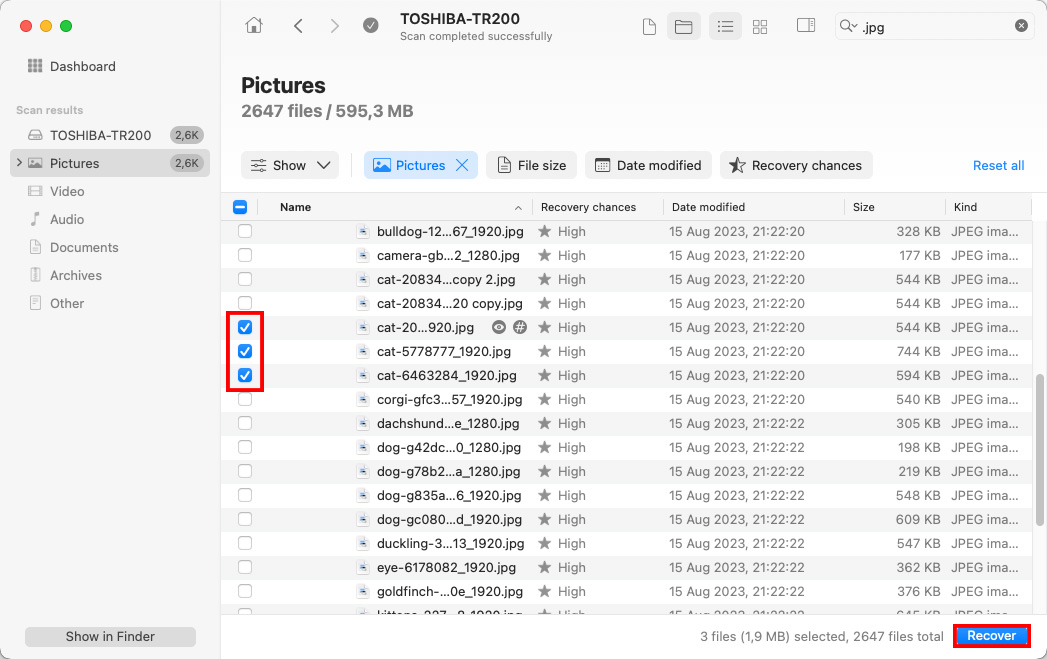
- Vælg en gendannelsesdestination (for at undgå data overskrivning, skal du vælge en mappe på et andet drev end det, hvor filerne oprindeligt blev gemt) og klik på Næste for at bekræfte.
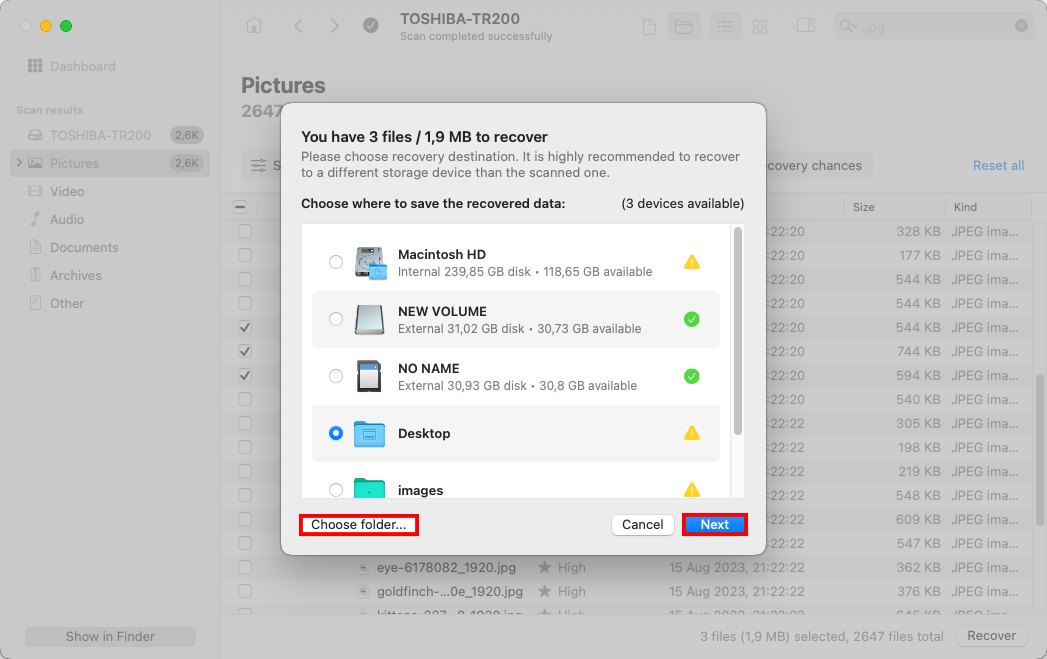
Disk Drill kan downloades og bruges til at scanne din drev gratis. Men for faktisk at gendanne filer fra en tømt Papirkurv på Mac, skal du opgradere til Pro-versionen.
Metode 2: Gendan tømte papirkurv fra en Time Machine-sikkerhedskopi
Hvis du har Time Machine aktiveret på din Mac, bør du kunne hente de slettede filer fra en af de backups eller systemsnapshot, der blev lavet af værktøjet. Denne proces er forholdsvis enkel og ret sikker. Alt, hvad du behøver, er den eksterne harddisk med Time Machine backups (hvis du brugte en til at tage backup af din Mac) og din computer.
- Tilslut drevet, der indeholder dine Time Machine-sikkerhedskopier, til din Mac (hvis du brugte et internt drev til sikkerhedskopierne, spring dette trin over).
- Brug menulinjen øverst, klik på Time Machine-ikonet og vælg Gennemse Time Machine-sikkerhedskopier fra rullemenuen.
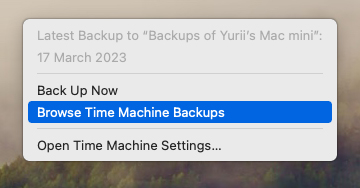
- Gå til mappen, hvor de nødvendige filer var placeret før sletning.
- Brug pilene eller tidslinjen til højre for at gå til backupversionen, der indeholder de filer, du søger efter.
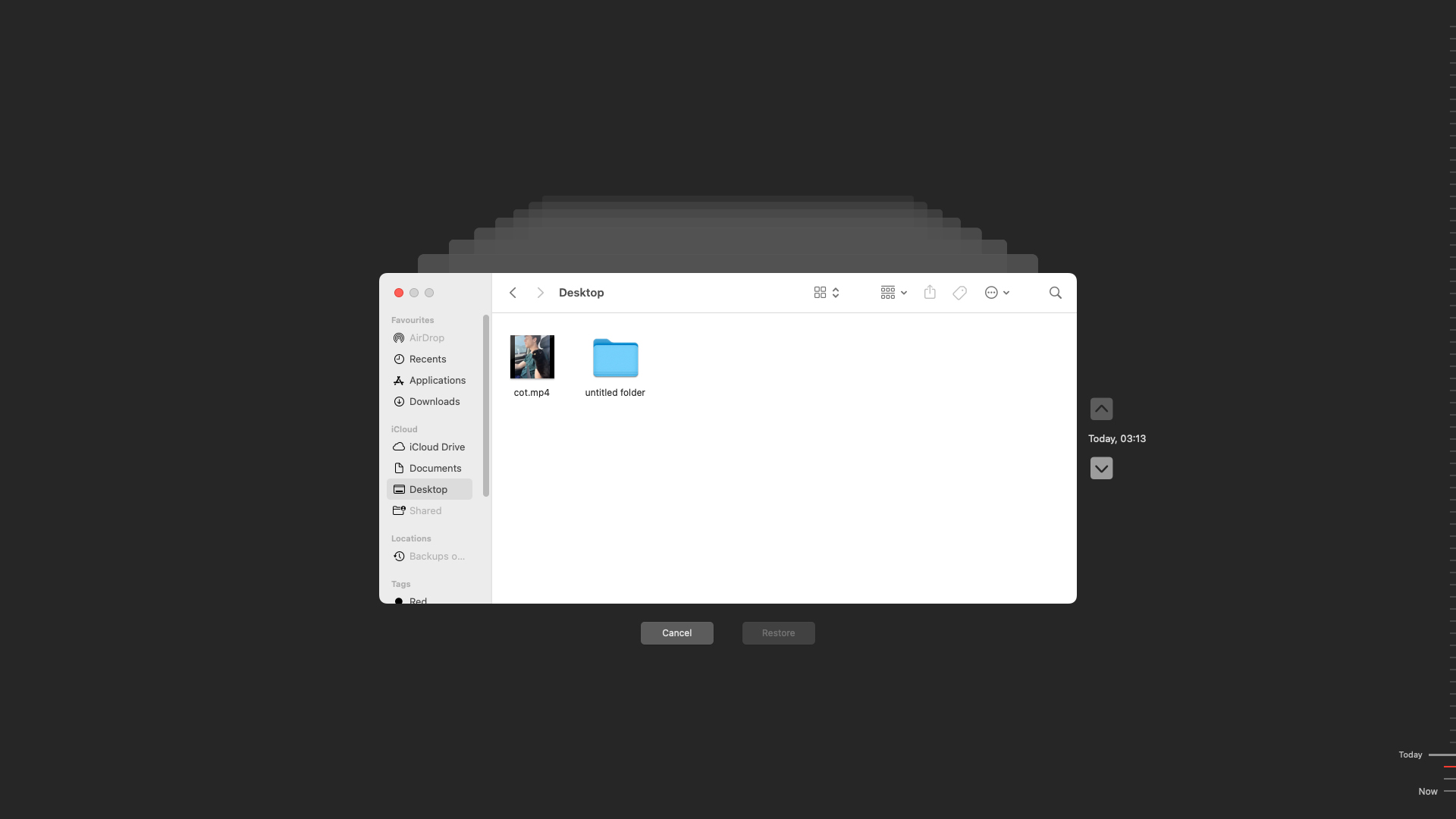
- For at forhåndsvise en specifik fil, klik på den og tryk på Spacebar på dit tastatur.
- Vælg de filer, du ønsker at gendanne, og klik på Gendan -knappen.
Metode 3: Kontakt professionelle tjenester for gendannelse af papirkurv på Mac

Når softwareløsninger og Time Machine-sikkerhedskopier ikke er nok til at gendanne filer fra den tømt Papirkurv på Mac, kan professionelle datagendannelsestjenester nogle gange (ikke altid) stadig redde situationen.
Professionelle recovery-tjenester fungerer ved fysisk at undersøge din drev i renrumsmiljøer for at forhindre støvkontaminering. Teknikere bruger specialiseret hardware og proprietær software til at læse data på sektorniveau for fuldstændigt at omgå operativsystemet. På denne måde kan de nogle gange gendanne data fra drev, der ikke engang kan monteres på din Mac.
Ulempen? Professionel gendannelse er ikke billig. Priserne ligger typisk mellem $300 og $3000 afhængig af drevtype, skadens omfang og hastet. Nogle tjenester opkræver evalueringsgebyrer bare for at diagnosticere problemet, mens andre tilbyder “ingen data, ingen gebyr” politikker.
Når man tager disse faktorer i betragtning, er her, hvornår det giver mening at overveje professionelle datagendannelsestjenester:
- Din Macs drev laver usædvanlige klik- eller slibestøj.
- Drevet vises slet ikke i Diskværktøj.
- Forretningsdata er på spil, og du har ikke råd til at miste det.
- Software-gendannelsesværktøjer kan ikke finde dine filer.
📝 Bemærk: Professionelle tjenester er ikke mirakelarbejdere. De kan ikke gendanne data, der er blevet overskrevet af nye filer eller slettet af TRIM på SSD’er. Når TRIM permanent fjerner datablocks på moderne SSD’er, eller nye data fysisk overskriver lagringslokationerne på en hvilken som helst drev, er disse filer væk for altid. Det samme gælder for krypterede drev, hvor du ikke kender den korrekte adgangskode.
Hvad skal man gøre, hvis papirkurv-ikonet er forsvundet?
Som standard er Papirkurven placeret for enden af Docken på alle Macs. Mappens ikon ligner en skraldespand og kan variere lidt afhængigt af, hvilken macOS-version din computer bruger. Hvis du ikke kan finde den på dens sædvanlige plads, er der to alternative måder, der kan hjælpe dig med at få adgang til den.
![]()
Mulighed #1: Brug Terminal til at få adgang til Papirkurv
Terminal giver direkte adgang til din Mac’s Trash-mappe gennem tekstbaserede kommandoer. Selvom det kan se teknisk ud, er processen faktisk enkel.
Sådan får du adgang til og gendanner filer fra papirkurven ved hjælp af Terminal:
- Åbn Terminal (gå til Launchpad og skriv Terminal i søgefeltet).
- Kopiér og indsæt følgende kommando i Terminal-vinduet og tryk på Return tasten:
cd ~/.Trash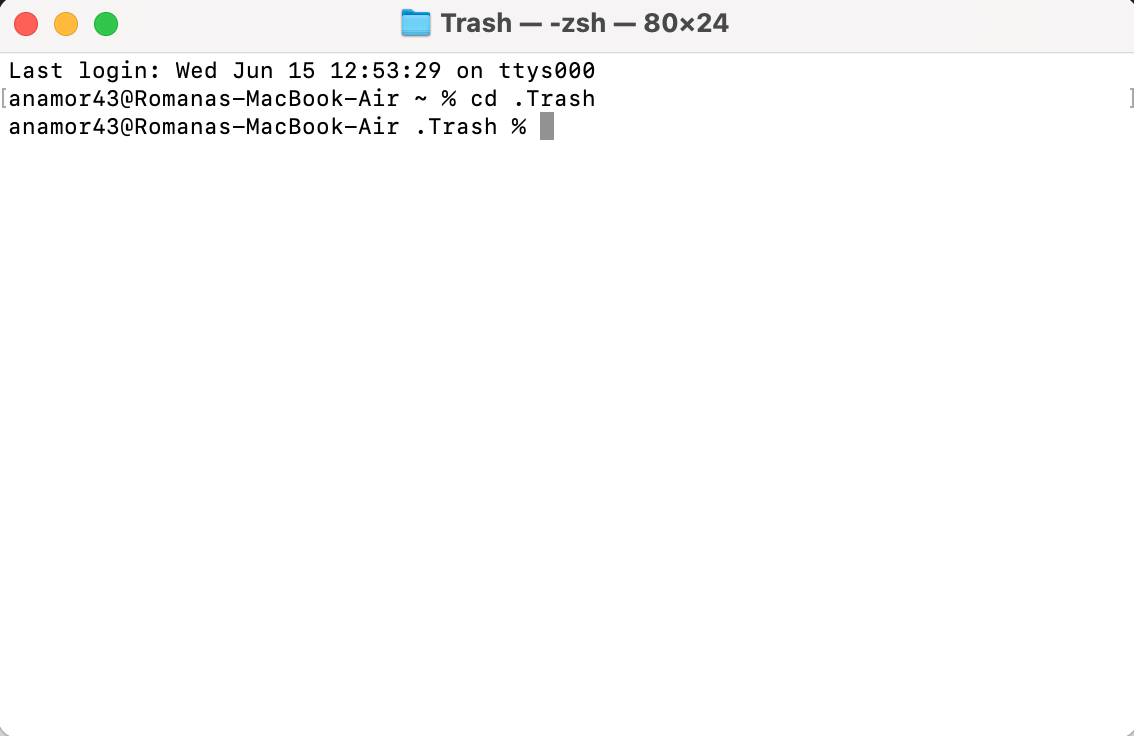
- Kopiér og indsæt derefter denne kommando og tryk Return:
ls -al ~/.Trash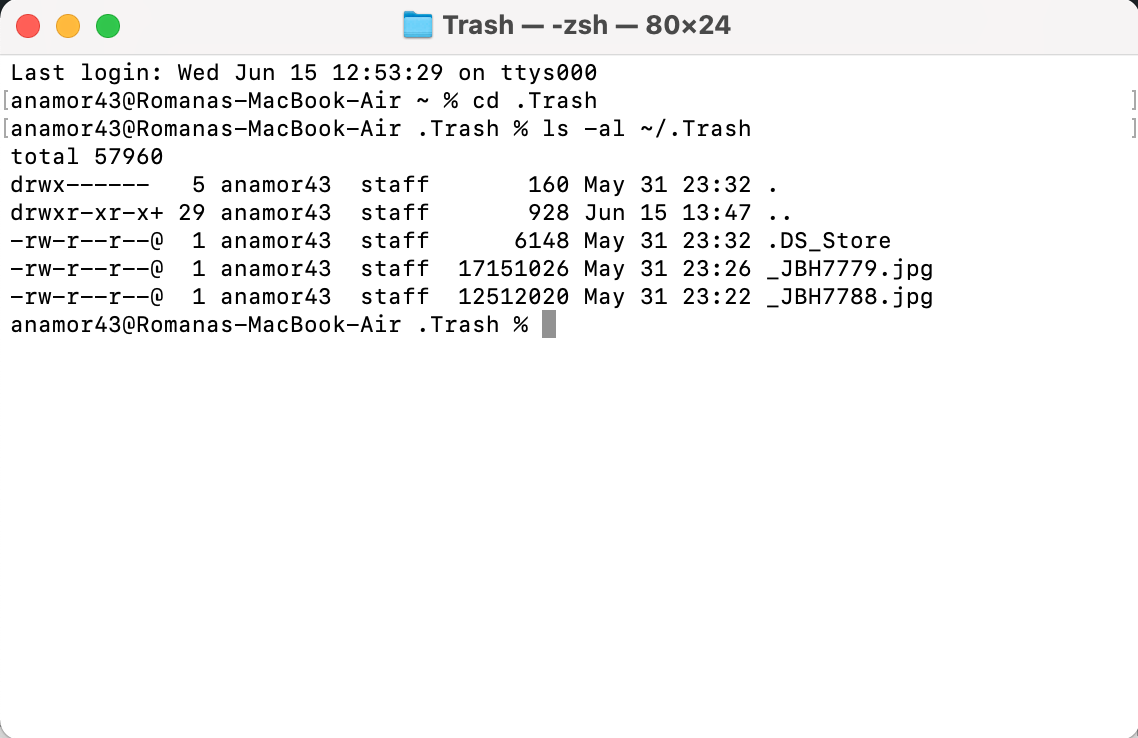
Du vil se en liste over filer, der i øjeblikket er i din Papirkurv. Kontroller nu, om de filer, du har brug for, er der. Hvis du finder de filer, du vil gendanne, skal du også gennemføre følgende trin:
- For at flytte en fil tilbage til dit Skrivebord, brug denne kommando:
mv filename ~/Desktop/ - For at flytte den til Dokumenter eller et andet sted, erstat ~/Desktop/ med din foretrukne sti
- For filer med mellemrum i deres navne, omgiv filnavnet med anførselstegn:
mv "my important file.pdf" ~/Desktop/
For eksempel, for at gendanne en fil kaldet “report.docx” og flytte den til din Dokumenter-mappe: mv report.docx ~/Documents/
Hvis du ikke kan se dine filer, betyder det, at de allerede er blevet permanent slettet fra papirkurven. På dette tidspunkt skal du vende tilbage til gendannelsesmetoder sektionen ovenfor og prøve et af datagendannelsesværktøjerne eller backup metoderne. Husk, hvis du ved et uheld har tømt papirkurven på Mac, jo før du bruger gendannelsessoftware, desto bedre er dine chancer for at få filerne tilbage.
Mulighed #2: Gør Papirkurv til en mappe på skrivebordet
Hvis du ønsker hurtig adgang til din Mac’s Papirkurv uden at skulle bruge Dock, kan du oprette en genvejsmappe direkte på dit skrivebord. Sådan gør du:
- Åbn Terminal (gå til Launchpad og skriv Terminal i søgefeltet).
- Kopiér og indsæt følgende kommando i Terminal-vinduet og tryk på Return-tasten:
ln -s ~/.Trash ~/Desktop/Trash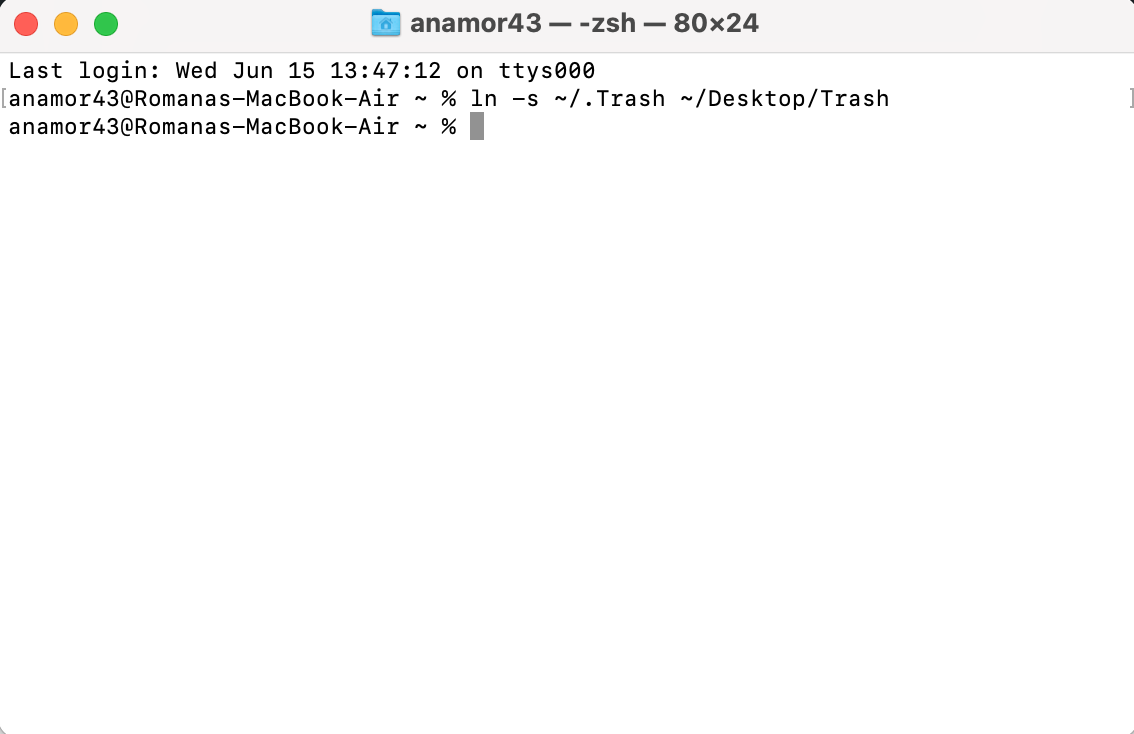
- Gå til din Macs skrivebord og kig efter en mappe kaldet Papirkurv (den vil ligne en almindelig mappe).
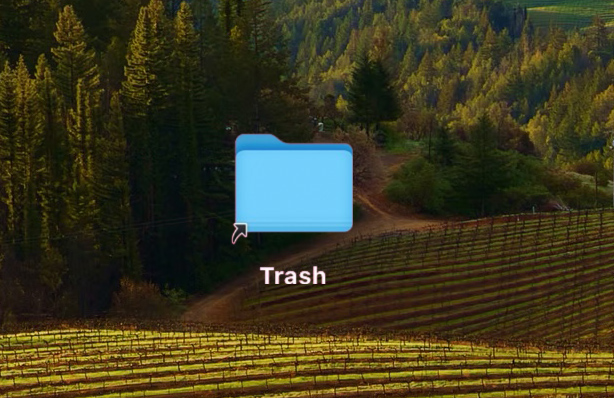
Når du dobbeltklikker på denne Papirkurv-mappe på dit skrivebord, åbnes det standard Papirkurv-vindue, hvor du kan:
- Se alle slettede filer, der venter på at blive fjernet permanent.
- Gendan filer ved at trække dem tilbage til en hvilken som helst placering på din Mac.
- Tøm papirkurven ved at højreklikke og vælge Tøm papirkurv .
- Sorter slettede elementer efter navn, slettede dato eller størrelse.
Mappen fungerer præcis som det normale Papirkurvs-ikon i din Dock, bare på en anden placering. Du kan endda trække filer direkte til denne skrivebordsmappen for at slette dem.
Konklusionen
Nu kender du flere måder at gendanne tømte Papirkurv på Mac og forstår, at nøglen er at handle hurtigt, fordi hvert minut tæller, når du forsøger at gendanne slettede filer fra Papirkurv på Mac, især på nyere modeller med SSD’er og TRIM. Og selvom gendannelse ofte er vellykket, er der intet, der slår at have en solid backup-strategi, så overvej at sætte Time Machine op, hvis du ikke allerede har gjort det (dit fremtidige jeg vil takke dig).
Hjalp denne vejledning dig med at gendanne dine mistede filer? Vi vil meget gerne høre om din oplevelse. Hvilken metode virkede for dig? Var det specialiseret software som Disk Drill, Time Machine-sikkerhedskopier eller endda professionelle tjenester? Efterlad en kommentar nedenfor.
Ofte stillede spørgsmål:
- Kig efter filerne i macOS Papirkurv (hvis de ikke er tømt endnu).
- Brug et pålideligt datagendannelsesprogram som Disk Drill til at scanne efter og gendanne permanent slettede filer.
- For vital forretningsdata, overvej professionelle datagendannelsestjenester, hvis softwareløsninger ikke virker.
- Åbn Finder.
- Tryk på Command + Shift + G for at åbne Gå til mappe-menuen.
- Skriv ~/.Trash i tekstboksen og tryk på Enter.




